
Cum se deschide, restaurați filele închise în Yandex.Mozer, Google Khroma: o combinație de chei. Nu a fost posibil să restabiliți o filă închisă accidental: Ce să faceți?
Articolul descrie modul de restaurare a filelor închise în diverse browsere.
Navigare
- Cum să returnați ultima filă închisă recent la Google Chrome?
- Cum să deschideți o filă închisă accidental în browserul Mozilla Firefox?
- Cum se restabilește filele închise în yandex.mozer?
- Cum se restabilește o filă închisă în Opera?
- Cum să reanimezi o fereastră închisă la Internet Explorer?
- VIDEO: Cum să vă deschideți pentru a restabili Tabul închis Google Chrome, Opera, Mozilla Firefox?
Aproape toți utilizatorii de internet s -au confruntat cu o situație când au intrat pe site -ul util pentru ei, au făcut cunoștință cu conținutul său și, când era deja necesar să salveze site -ul în marcaje, l -au închis accidental. Desigur, acest lucru este foarte neplăcut și este necesar să returnați ultima filă închisă cu orice preț.

Cum să deschideți, să restaurați filele închise în Yandex.Mozer, Combinația Google Khroma de taste. Nu a fost posibil să restaurați o filă închisă accidental ce trebuie să faceți
Vom vorbi despre asta în acest articol. Vom învăța cum să restauram filele din cele mai populare browsere astăzi.
Cum să returnați ultima filă închisă recent la Google Chrome?
Pentru început, merită să indicați că, dacă ați închis brusc orice filă, nu închideți întregul browser simultan. Aici nu trebuie să fie afișată panică aici, problema este rezolvată foarte ușor, pur și simplu și rapid.
Să începem cu unul dintre cele mai populare browsere astăzi - „ Google Chrome". În primul rând, pentru a deschide din nou ultima filă închisă, în același timp CLAT pe trei taste Ctrl, Schimb Și T.
În al doilea rând, puteți utiliza meniul browserului. În partea superioară dreaptă " Google Chrome»Faceți clic pe trei puncte sau linii (în funcție de proiectarea browserului), așa cum se arată în imaginea de mai jos. Fereastra se deschide, unde în listă va trebui să găsiți o linie " Poveste».
Pur și simplu aduceți cursorul la această linie, iar o fereastră nouă cu o listă de file închise recent se va deschide imediat. Este adevărat, nu vor fi mai mult de opt, dar este puțin probabil să fie necesar să deschideți un număr mare de file închise. Există completări speciale pentru acest lucru:
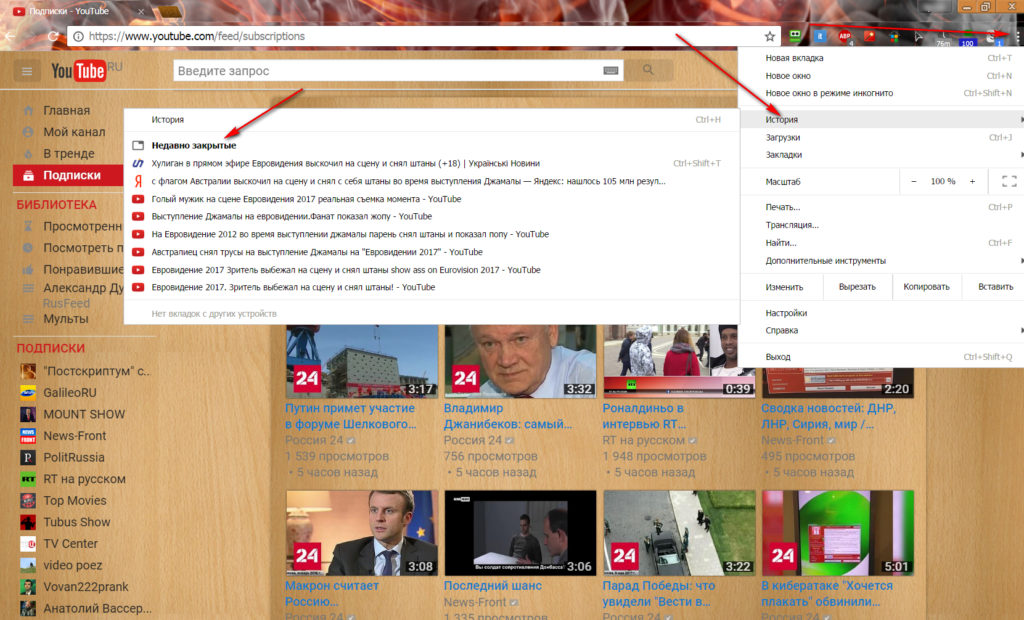
Selectați în listă fila pe care doriți să o reanimezi.
Cum să deschideți o filă închisă accidental în browserul Mozilla Firefox?
Continua. Un browser la fel de popular în rândul utilizatorilor de internet este „” Mozilla Firefox". Un număr imens de oameni din întreaga lume sunt folosiți de acest browser și, cu un grad ridicat de probabilitate, putem spune că mulți dintre ei doresc să știe cât de recent trebuie să se deschidă închiderea filei în ea.
În acest caz, poate fi specificată și una dintre opțiuni - apăsând combinația de taste Ctrl, Schimb Și T. Dacă sunteți incomod să utilizați această metodă, atunci vom trece la următoarea.
Puteți returna fereastra închisă, ca în cazul de mai sus, prin meniul browserului. Cert este că fiecare utilizator își poate configura browserul pentru el însuși, astfel încât să puteți merge și la punctul dorit al setărilor în moduri diferite. Dar vom folosi o opțiune mai mult sau mai puțin standard:
- Du -te la punct " Revistă„În partea superioară a browserului (în unele versiuni ale designului” Mozilla Firefox"Paragraf" Revistă»Puteți găsi în meniu, care se deschide apăsând butonul portocaliu din partea stângă sus a browserului).
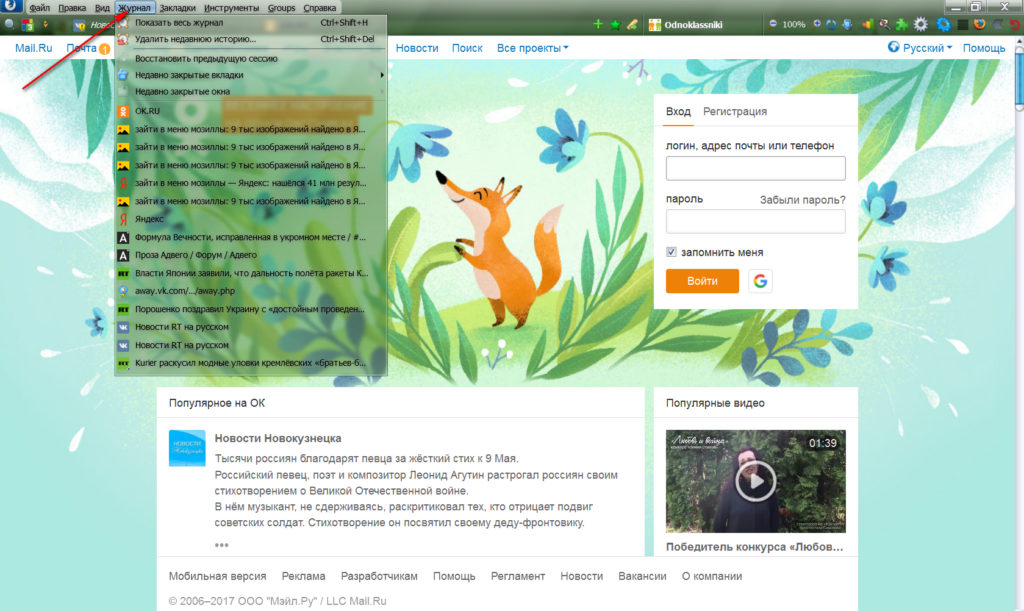
Cum să deschideți, să restaurați filele închise în Yandex.Mozer, Combinația Google Khroma de taste. Nu a fost posibil să restaurați o filă închisă accidental ce trebuie să faceți

Cum să deschideți, să restaurați filele închise în Yandex.Mozer, Combinația Google Khroma de taste. Nu a fost posibil să restaurați o filă închisă accidental ce trebuie să faceți
- Apoi, faceți clic pe punctul indicat în imagine
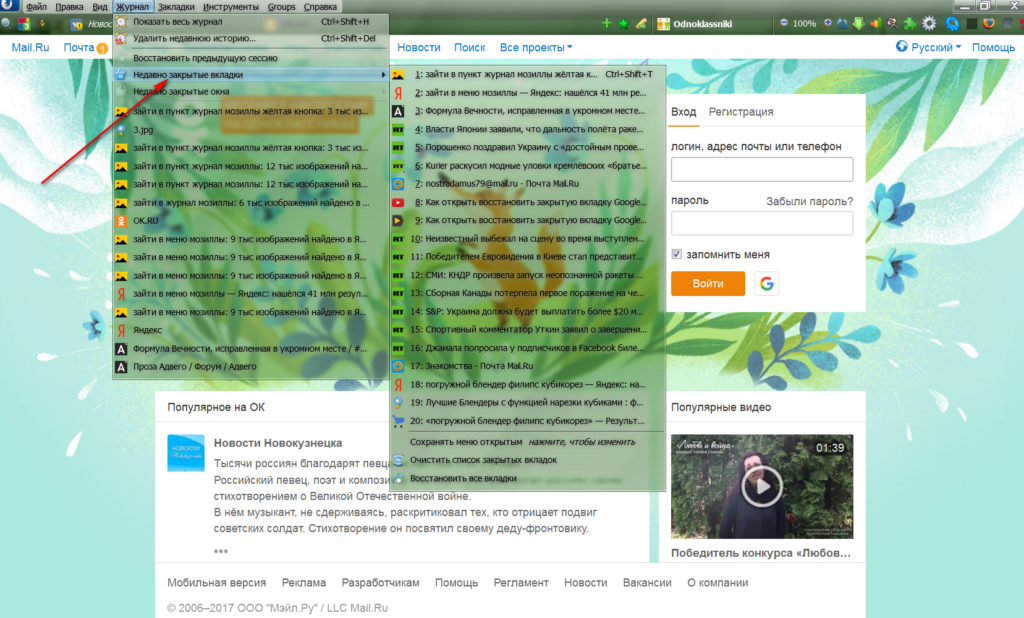
Cum să deschideți, să restaurați filele închise în Yandex.Mozer, Combinația Google Khroma de taste. Nu a fost posibil să restaurați o filă închisă accidental ce trebuie să faceți
- În continuare, veți vedea o listă de file închise recent. Alegeți -l pe cel pe care doriți să îl restaurați
Dar se întâmplă ca povestea să fie în tine " Mozilla»Poate pur și simplu să nu fie salvat dacă nu ați setat setările corespunzătoare. Pentru a -l repara trece " Instrumente-setare-adopție»Și puneți marcajele în setări, după cum vă recomandăm:
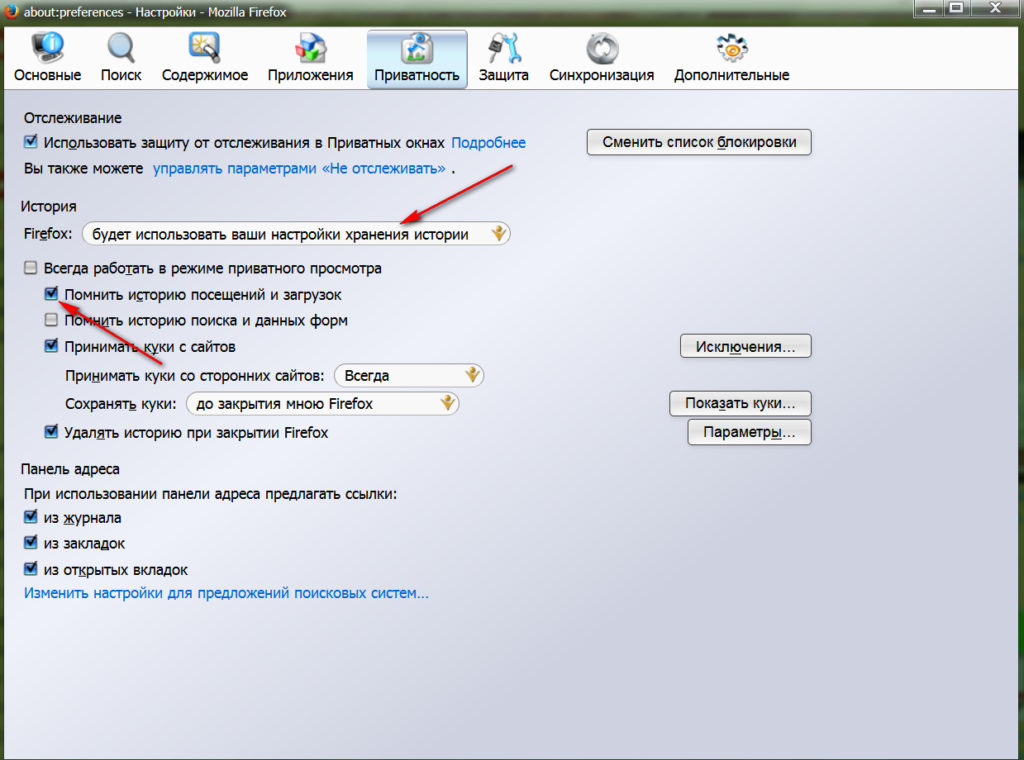
Cum să deschideți, să restaurați filele închise în Yandex.Mozer, Combinația Google Khroma de taste. Nu a fost posibil să restaurați o filă închisă accidental ce trebuie să faceți
Cum se restabilește filele închise în yandex.mozer?
Un astfel de browser ca " Browser Yandex", Este o analogie" Google Chrome". A fost creat pe baza aceluiași cod sursă și este suficient de popular cel puțin în Rusia.
Pentru a restabili filele închise, puteți utiliza instrucțiunile de mai sus pentru browser " Google Chrome". Dar dacă utilizați orice altă versiune " Yandex.mozer„, Atunci vom indica totuși câteva acțiuni care pot fi făcute pentru a reanima filele:
- Mergeți în partea dreaptă sus a browserului din meniu și mergeți la fereastra care apare în " Istorie»
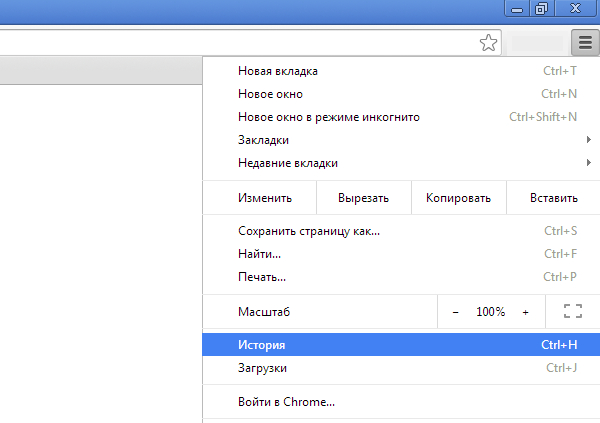
Cum să deschideți, să restaurați filele închise în Yandex.Mozer, Combinația Google Khroma de taste. Nu a fost posibil să restaurați o filă închisă accidental ce trebuie să faceți
- Apoi, în fereastra nouă, trebuie doar să selectați o filă închisă anterior
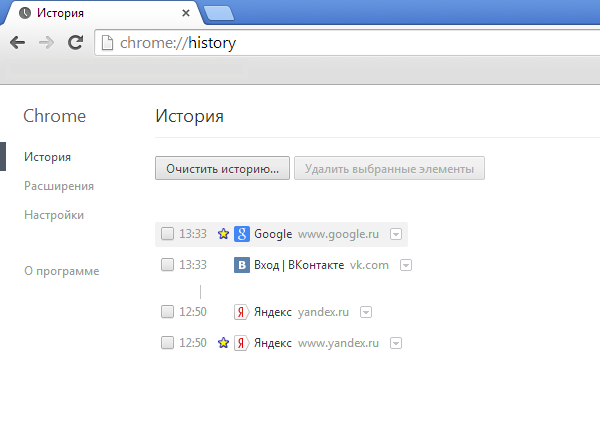
Cum să deschideți, să restaurați filele închise în Yandex.Mozer, Combinația Google Khroma de taste. Nu a fost posibil să restaurați o filă închisă accidental ce trebuie să faceți
Cum se restabilește o filă închisă în Opera?
« Operă»Diferă prin faptul că poate fi restaurat în ea până la cincizeci de file închise. Deci, în acest caz, nu vă puteți face griji pentru ferestrele închise cel puțin toată ziua.
Pentru a reanima fila, trebuie să faceți mai întâi clic pe buton ", trebuie să faceți clic pe buton" Operă»În colțul din stânga sus al browserului, apoi puneți mouse -ul pe linia„ în meniu ” File recente". O altă fereastră se va deschide, unde puteți selecta fila dorită din listă:
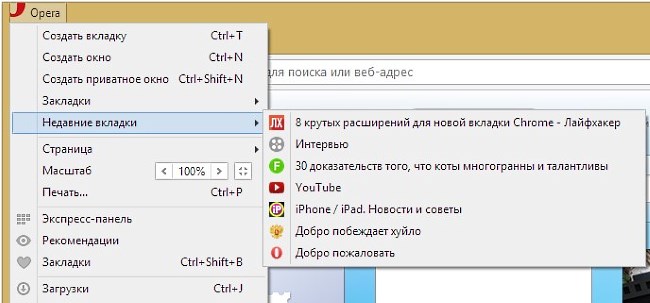
Cum să deschideți, să restaurați filele închise în Yandex.Mozer, Combinația Google Khroma de taste. Nu a fost posibil să restaurați o filă închisă accidental ce trebuie să faceți
Puteți deschide, de asemenea, fila închisă apăsând tastele - Ctrl, Schimb Și T.
Cum să reanimezi o fereastră închisă la Internet Explorer?
În browserul implicit " Internet Explorer»De asemenea, puteți deschide o filă închisă cu ajutorul a cel puțin două moduri:
- Prin apăsarea combinației de taste deja cunoscute - Ctrl, Schimb Și T
- Mergi la " Panouri de service Revista Explorer„Și apoi în listă găsiți fila închisă mai devreme

Cum să deschideți, să restaurați filele închise în Yandex.Mozer, Combinația Google Khroma de taste. Nu a fost posibil să restaurați o filă închisă accidental ce trebuie să faceți
